Ändern des Hintergrunds
Im Objekt-Bearbeitungsbildschirm können Sie den Hintergrund Ihrer Objekte jeweils seitenweise ändern.
 Wichtig
Wichtig
- Bei der Verwendung von PREMIUM-Inhalten steht diese Funktion nicht zur Verfügung.
- Die Verfügbarkeit dieser Funktion ist vom Typ und Design Ihres Objekts abhängig.
 Hinweis
Hinweis
- Weitere Informationen zum Wechseln in den Objekt-Bearbeitungsbildschirm finden Sie unter "Objekt-Bearbeitungsbildschirm".
- In den folgenden Beschreibungen wird als Beispiel das Bearbeiten eines Datenträgeretiketts (CD/DVD/BD) verwendet. Die verfügbaren Einstellungen unterscheiden sich möglicherweise abhängig davon, was erstellt wird.
-
Wählen Sie im Seitenminiaturansichtbereich die Seite aus, deren Hintergrund geändert werden soll.
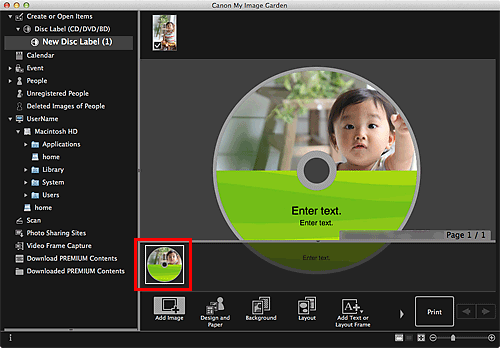
 Hinweis
Hinweis- Wenn der Bereich für Seitenminiaturbilder nicht angezeigt wird, klicken Sie auf die Leiste über den Bedienschaltflächen.
-
Klicken Sie auf Hintergrund (Background).
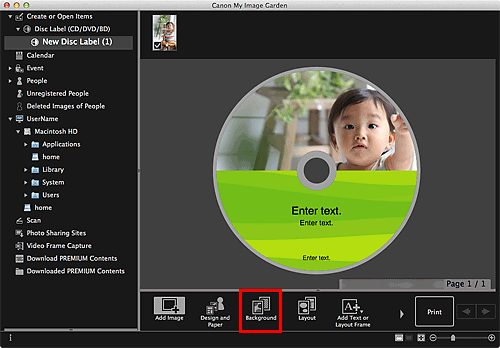
Das Dialogfenster Hintergrund wählen (Select Background) wird angezeigt.
-
Wählen Sie einen Hintergrundtyp aus.
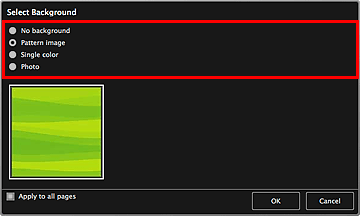
 Hinweis
Hinweis- Einzelne Farbe (Single color) und Foto (Photo) werden abhängig vom Objekttyp und ausgewählten Design nicht angezeigt.
-
Wählen Sie eine Farbe oder ein Bild für den Hintergrund aus.
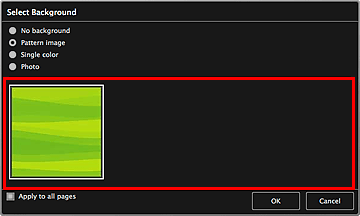
Die Ansicht wechselt je nach Einstellung im Hintergrundauswahlbereich.
Weitere Informationen hierzu finden Sie unter "Dialogfenster Hintergrund wählen".
 Hinweis
Hinweis- Aktivieren Sie das Kontrollkästchen Für alle Seiten übernehmen (Apply to all pages), um den Hintergrund aller in der Seitenminiaturansicht angezeigten Seiten gleichzeitig zu ändern.
-
Klicken Sie auf OK.
Der ausgewählte Hintergrund wird für die ausgewählte Seite festgelegt.
Wenn Foto (Photo) im Dialogfeld Hintergrund wählen ausgewählt wurde, können Sie ein auf einem Computer gespeichertes Bild, ein gescanntes Bild oder auch ein Bild des Materialbereichs in den Hintergrund einfügen.
Wenn Sie einen Hintergrund einfügen, wird unten rechts im Bild eine Symbolleiste für die Hintergrundbearbeitung angezeigt, mit der Sie die Position, die Transparenz und die Größe des Hintergrundbilds anpassen können.
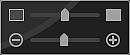
Ziehen Sie das Bild, um dessen Position zu ändern. Wenn Sie das Bild aus der Anwendung ziehen, wird es aus dem Bildbereich gelöscht.
 (Transparenz anpassen)
(Transparenz anpassen)- Durch Bewegen des Schiebereglers können Sie die Transparenz des Bilds frei anpassen. Sie können die Transparenz auch anpassen, indem Sie auf
 (Transparenz reduzieren) oder
(Transparenz reduzieren) oder  (Transparenz vergrößern) klicken.
(Transparenz vergrößern) klicken.  (Verkleinern/Vergrößern)
(Verkleinern/Vergrößern)- Durch Bewegen des Schiebereglers können Sie auch die Anzeigegröße des Bilds frei ändern. Sie können das Bild auch verkleinern oder vergrößern, indem Sie auf
 (Verkleinern) oder
(Verkleinern) oder  (Vergrößern) klicken.
(Vergrößern) klicken.
 Hinweis
Hinweis- Abhängig von der Anzeigegröße der Vorschau ist die Symbolleiste für die Hintergrundbearbeitung möglicherweise hinter dem Seitenminiaturansichtsbereich verborgen und kann nicht bedient werden. Klicken Sie in diesem Fall auf die obere Leiste des Seitenminiaturansichtbereichs, um diesen auszublenden.

